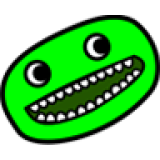在iphone 11上激活imessage,可以让你与朋友和家人进行更加便捷和经济的消息交流。以下是一份详尽的指南,帮助你全面了解如何在iphone 11上激活imessage。
第一步:检查apple id和icloud设置
首先,确保你的apple id设置正确。打开“设置”,点击头像下的信息,检查apple id是否为你的邮箱地址,并且这个邮箱地址能够接收验证码。这是激活imessage的重要前提。
接下来,确保icloud已开启。在“设置”中找到“icloud”,点击进入并确认已开启。同时,可以点击“管理账户储存空间”,清理不必要的云空间,以确保icloud运行顺畅。

第二步:设置网络连接
为了让imessage正常工作,你需要为“信息”和“备忘录”应用设置网络连接。进入“设置”,找到并点击“蜂窝网络”,在列表中找到“信息”和“备忘录”,将它们设置为“无线局域网与蜂窝网络”。这样,即使在没有wi-fi的情况下,你也能够通过蜂窝网络使用imessage。
第三步:激活imessage
现在,你已经完成了前期准备,接下来是激活imessage的步骤:
1. 打开设置:首先,进入iphone 11的主屏幕,找到并点击“设置”应用。
2. 找到信息选项:在“设置”菜单中,手指滑动屏幕,找到并点击“信息”选项。
3. 开启imessage:在“信息”设置中,找到“imessage信息”选项,点击旁边的开关按钮,将其开启。此时,iphone会开始激活imessage服务,这可能需要几分钟时间,请耐心等待。
第四步:配置发送与接收地址
在imessage激活成功后,你需要配置发送与接收的地址。这包括你的手机号和邮箱地址。进入“信息”设置,找到“发送与接收”选项,在这里你可以添加和选择用于接收imessage的手机号或邮箱地址。
同时,确保你的联系人已经添加了你的手机号或邮箱地址,以便他们能够接收你发送的imessage。
第五步:发送imessage
现在,你已经成功激活了imessage,并且配置好了发送与接收地址。接下来,你可以打开“信息”应用,开始发送imessage了。在收件人栏中输入对方的手机号或邮箱地址,然后输入消息内容并发送。如果对方也使用了imessage,你们之间的消息将显示为蓝色的气泡框,表示消息已经通过imessage发送和接收。
常见问题解决方法
如果在激活imessage的过程中遇到问题,可以尝试以下解决方法:
- 还原网络设置:有时网络问题可能导致imessage无法激活。此时,你可以尝试还原网络设置。在“设置”中找到“通用”,然后点击“还原”,选择“还原网络设置”。还原后,稍等片刻,再回到“信息”设置中查看imessage状态。
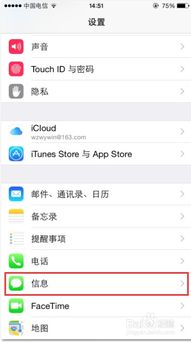
- 拔卡插卡:有时sim卡的问题也可能影响imessage的激活。尝试将sim卡拔出并重新插入,然后重新启动iphone,看看是否能够解决问题。
- 开关飞行模式:开启飞行模式,等待几秒钟后再关闭,有时也能够解决网络问题,从而激活imessage。

通过以上步骤,你应该能够成功在iphone 11上激活imessage,并享受免费且高质量的消息交流体验。